クッキーを有効にする手順
ここからは、クッキーを有効にする手順について、パソコンでGoogle Chromeの場合とiPhoneのSafariの場合のそれぞれで解説しよう。
■パソコン/Google Chrome
以下は、Google Chromeでクッキーを有効にする手順である。初心者でも簡単に設定できるように、具体的な手順を解説する。
①Chromeを開く: まず、Google Chromeブラウザを起動する。
②メニューアイコンをクリック: 画面右上にある三点の「メニュー」アイコンをクリックし、「設定」を選択する。
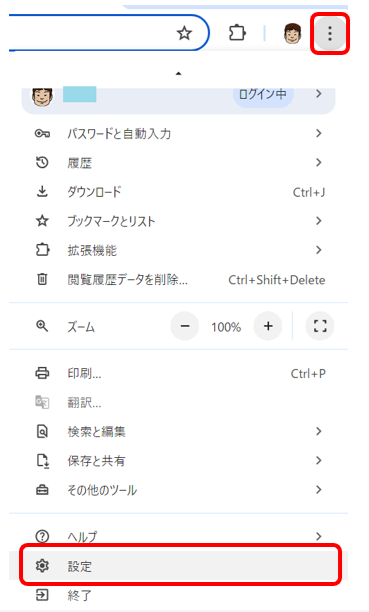
③プライバシーとセキュリティを選択: 左側のメニューから「プライバシーとセキュリティ」を選び、「サードパーティーCookie」をクリックする。
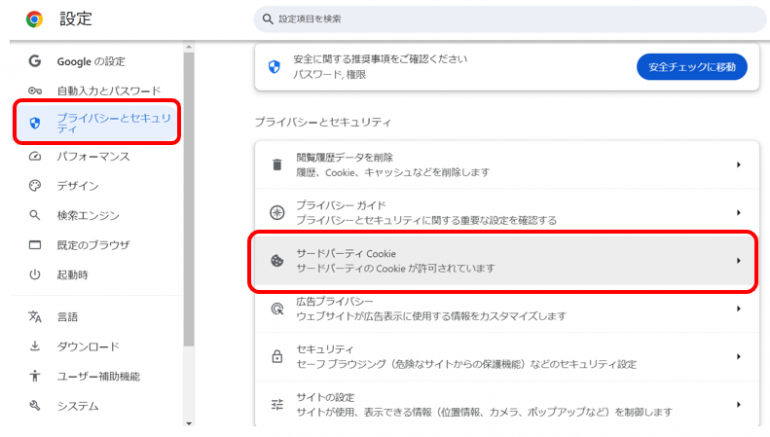
④サードパーティーのCookieを許可: 「サードパーティーのCookieを許可」を選択し、設定を保存する。これにより、すべてのウェブサイトでクッキーが有効になる。
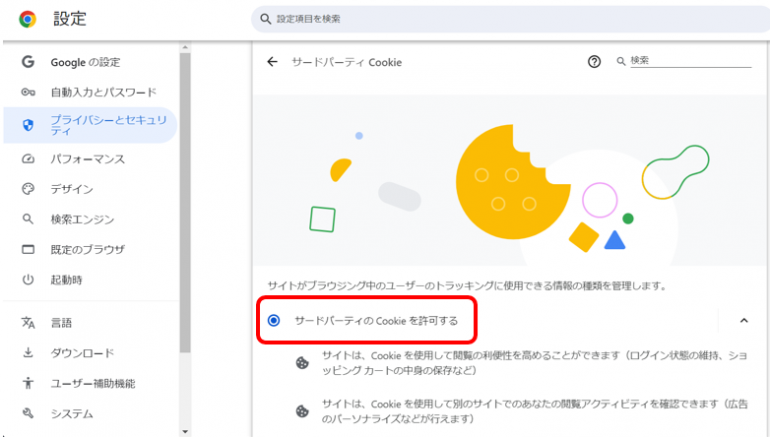
特定のサイトのクッキーを管理: 必要に応じて、特定のウェブサイトのクッキーのみを許可またはブロックする設定も可能だ。
■iPhone/Safari
iPhoneのSafariでクッキーを有効にする手順は次の通りだ。iOSデバイスを利用するユーザー向けに詳しく説明する。
①設定アプリを開く: ホーム画面から「設定」アプリをタップして開く。
②Safariを選択: 下にスクロールして「Safari」を選択する。これにより、Safariに関連する設定が表示される。
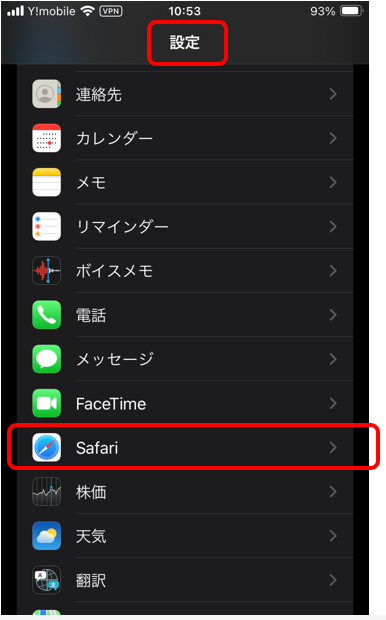
③詳細を選択 :画面下部の「詳細」を選択する。
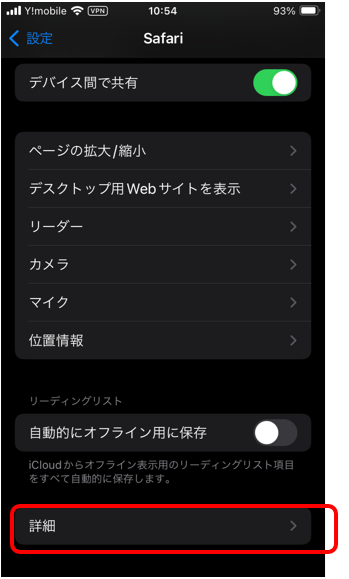
③すべてのCookieをブロックのスイッチを確認: 「すべてのCookieをブロック」のスイッチがオフになっていることを確認する。この設定により、クッキーが有効になり、ウェブサイトの機能が正常に動作する。
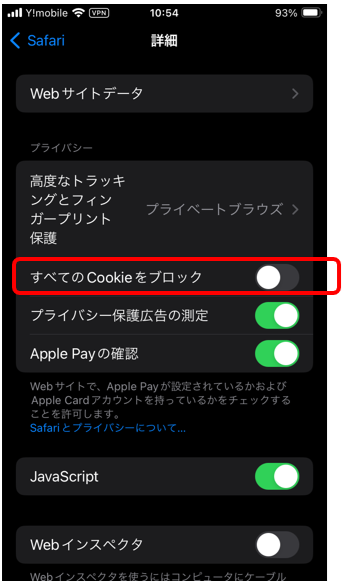
サイト間トラッキングの防止を無効にする: 必要に応じて、「サイト間トラッキングを防ぐ」のスイッチをオフにし、よりパーソナライズされたウェブ体験を有効にすることもできる。
クッキーを削除する手順
クッキーは、定期的に削除することで、プライバシーを保護し、ブラウザのパフォーマンスを向上させられる。
■パソコン/Google Chrome
Google Chromeでクッキーを削除する手順は下記の通り。
①設定を開く: Chromeの「設定」を開く。
②プライバシーとセキュリティを選択: 「プライバシーとセキュリティ」から「閲覧データの削除」を選択する。
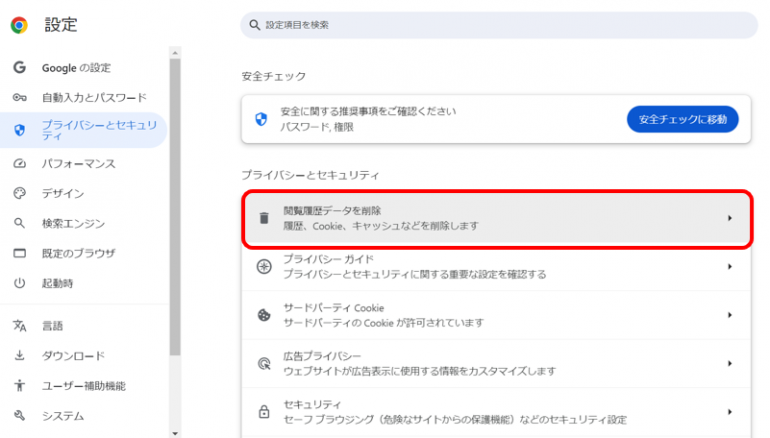
③Cookie と他のサイトデータにチェック: 「Cookie と他のサイトデータ」にチェックを入れて「データを削除」をクリックする。これですべてのクッキーが削除される。
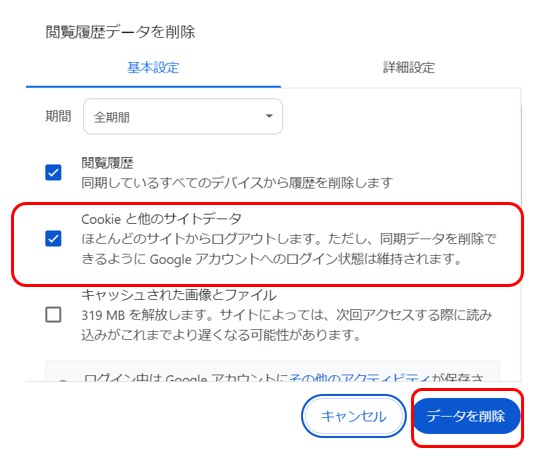
特定のサイトのクッキーを削除: 特定のウェブサイトのクッキーのみを削除したい場合は、「サイトの設定」から該当するサイトを選び、クッキーを削除することが可能だ。
■iPhone/Safari
iPhoneユーザーがSafariでクッキーを削除する手順は下記の通り。
①設定アプリでSafariを選択: 「設定」アプリで「Safari」を選択する。
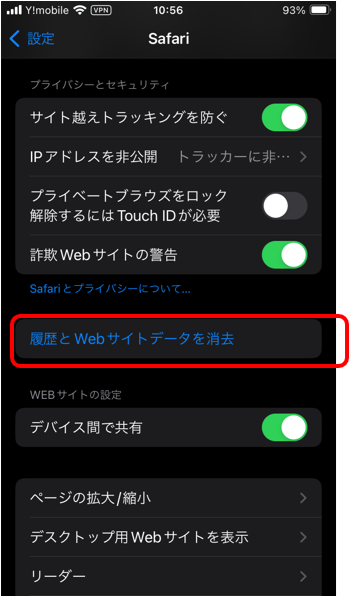
②履歴とWebサイトデータを消去: 「履歴とWebサイトデータを消去」をタップし、クッキーを削除する。
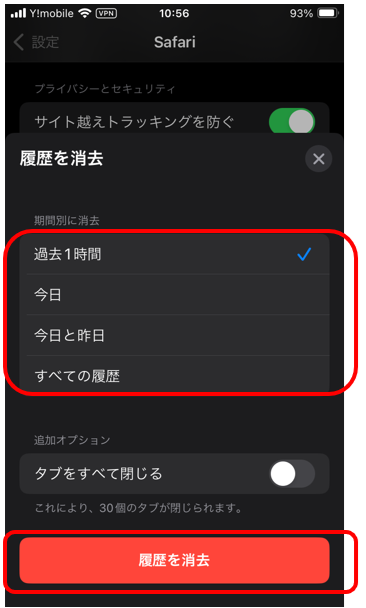
特定のサイトのデータを削除: 特定のウェブサイトのデータのみを削除したい場合は、「高度な設定」から「Webサイトデータ」を選び、必要なデータを削除できる。
まとめ
クッキーを有効にすることで、ユーザーはより利便性の高いインターネット体験を得られる。しかし、同時にプライバシーやセキュリティに関する注意も必要である。
クッキーの管理と設定を適切に行うことで、安全で快適なウェブ体験を享受しよう。個々のニーズに応じて、クッキーの使用を見直し、必要に応じて設定を調整することが重要だ。こうした作業をすることで個人情報を守り、インターネットをより効果的に利用できる。
構成/編集部















 DIME MAGAZINE
DIME MAGAZINE













